Cum să găsiți versiunea WordPress pe care ați instalat-o?
Publicat: 2017-07-03Uneori trebuie să găsiți versiunea WordPress pe care ați instalat-o pe site. Știind ce versiune de WordPress folosiți este crucială pentru a vă asigura că site-ul dvs. web este actualizat cu cele mai recente versiuni.
Dacă aveți instalată o versiune mai veche de WordPress, ar trebui să actualizați, deoarece fiecare actualizare vine cu remedieri de securitate și funcții noi. În această postare, vă voi arăta diverse metode în care puteți găsi versiunea dvs. WordPress.
De ce contează versiunea WordPress?
- Securitate - Unul dintre cele mai mari motive pentru care produsele, instrumentele și software-ul sunt actualizate este de a preveni scurgerile de securitate. Noi amenințări sunt detectate în mod constant.
- Glitches - Rezolvarea erorilor și a problemelor este un alt motiv.
- Funcții noi - Adăugarea de funcții noi este o parte importantă a celor mai noi versiuni. De exemplu, versiunea 2 WordPress nu are suport receptiv. Fiecare actualizare majoră vine adesea cu îmbunătățiri semnificative pentru a face construirea unui site web mai ușoară, mai sigură și mai eficientă.
- Incompatibilități - Unele pluginuri pot fi incompatibile cu versiunea dvs. actuală de WordPress. Acest lucru se întâmplă foarte mult, mai ales atunci când încercăm să folosim instrumente vechi de peste doi ani.
Puteți vedea cea mai recentă versiune WordPress accesând site-ul web WordPress.org. Utilizați secțiunea de descărcare dacă nu vă puteți actualiza site-ul web din tabloul de bord al site-ului.
Cum să găsiți versiunea WordPress pe care ați instalat-o?
Există câteva metode pentru a găsi versiunea WordPress pe care o aveți pe site-ul dvs.
# 1. Verificați versiunea din zona de administrare
Conectați-vă la zona de administrare a site-ului dvs. WordPress. Pe pagina tabloului de bord, derulați în jos până la partea de jos. Veți vedea textul „ Vă mulțumim pentru crearea cu WordPress ” . Alături (în dreapta), veți vedea numărul versiunii WordPress.
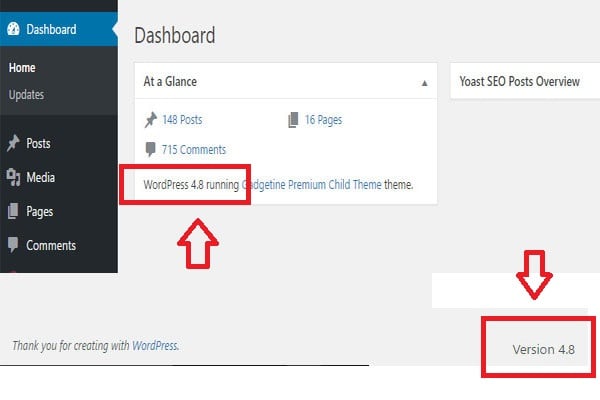
Pe aceeași pagină de tablou de bord, puteți găsi, de asemenea, numărul de versiune WordPress în widgetul de administrare At a Glance .
# 2. Versiunea actuală în secțiunea Actualizări tablou de bord
În tabloul de bord al administratorului, accesați Tabloul de bord> Actualizări . Ar trebui să vedeți versiunea pe care o utilizați listată în partea de sus a paginii.
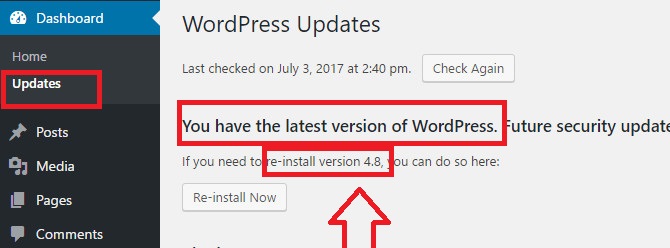
Pagina Actualizări vă permite să aflați dacă sunteți la curent.
# 3. Privind la subsol
Aruncați o privire la subsolul oricărei pagini din tabloul de bord WordPress. Ar trebui să vedeți în dreapta versiunea de WordPress pe care o utilizați. Numărul versiunii probabil că nu va fi listat în tabloul de bord al site-urilor dintr-o rețea multisite și nu este afișat pe dispozitivele mobile sau în dimensiuni mai mici ale ferestrelor browserului.

# 4. Găsiți versiunea WordPress căutând eticheta generatorului
În unele cazuri, este posibil să nu puteți vedea informațiile despre versiune în zona de administrare WordPress. Poate că nu aveți acces de administrator sau încercați să aflați versiunea WordPress a unui site pe care nu îl dețineți sau nu îl controlați.
Vă rugăm să rețineți că este posibil ca metodele de mai jos să nu funcționeze pe fiecare site web. Dacă proprietarul site-ului a implementat caracteristici de securitate pentru a ascunde aceste informații, atunci nu le veți putea vedea. Accesați site-ul web într-o fereastră a browserului. Faceți clic dreapta pe orice zonă goală de pe ecran și selectați View Page Source din meniul browserului.
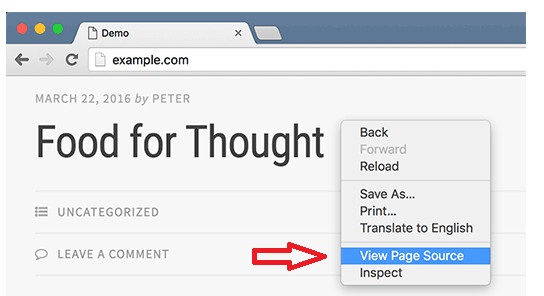
Aceasta va încărca codul sursă al site-ului în fereastra browserului. Apăsați CTRL + F și apoi căutați „generator”.
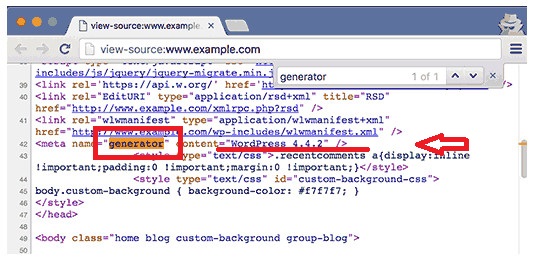
Dacă este un site WordPress și dacă proprietarul site-ului nu a dezactivat informațiile despre versiune, atunci veți putea vedea o etichetă de genul acesta:
<meta name="generator" content="WordPress 4.4.2" />
Această metaetichetă este utilizată de WordPress pentru a arăta că un site este creat folosind WordPress. Mulți proprietari de site-uri elimină numărul versiunii WordPress, astfel încât este posibil ca această etichetă să nu apară pe unele site-uri WordPress.
# 5. Vizualizarea fișierului Readme
Fiecare instalare WordPress adaugă un fișier readme.html în folderul rădăcină al site-ului web. Cu excepția cazului în care proprietarul site-ului a dezactivat accesul la acest fișier, îl puteți accesa adăugând readme.html la sfârșitul adresei URL a site-ului. Fișierul readme vă va arăta versiunea WordPress deasupra.
# 6. Vizualizarea ecranului de conectare
Ecranul de conectare WordPress conține, de asemenea, informații în codul sursă care ar dezvălui versiunea WordPress a unui site web. Cu toate acestea, această metodă ar funcționa numai dacă proprietarul site-ului WordPress nu a dezactivat accesul la pagina de conectare sau la zona de administrare prin .htaccess.
Pur și simplu adăugați wp-login.php la adresa URL a unui site WordPress. Exemplu: Când pagina se încarcă, faceți clic dreapta pe orice zonă goală de pe ecran. Selectați View Page Source din meniul browserului. Aceasta va deschide codul sursă al ecranului de conectare. Apăsați CTRL + F și căutați „ver =.”
# 7. Privind fișierul Version.php
Dacă interfața de administrare nu este disponibilă sau nu vă puteți conecta, puteți determina în continuare versiunea WordPress verificând fișierul version.php.
Pentru aceasta, navigați la directorul wp-includes din directorul în care ați instalat WordPress. Puteți face acest lucru în mai multe moduri:
- Din linia de comandă folosind SSH.
- Din cPanel folosind File Manager (cPanel vs vDeck).
- De la un client FTP.
În directorul wp-includes, deschideți fișierul version.php într-un editor de text sau vizualizator. Găsiți variabila $ wp_version . Valoarea acestei variabile conține versiunea curentă WordPress.
Găsiți rezumatul versiunii WordPress
Cunoașterea versiunii WordPress vă poate ajuta să determinați strategiile pentru protocoale de securitate, actualizări, pluginuri etc. Există, de asemenea, multe pluginuri care afișează versiunea WordPress și alte date din setările sale.
Dacă doriți să vă asigurați că site-ul dvs. nu afișează public versiunea dvs. de WordPress, încercați să utilizați un plugin precum All In One WP Security. Există, de asemenea, multe pluginuri de securitate care pot ascunde versiunea pe care o utilizați, cum ar fi MalCare (consultați recenzia MalCare), Hide My WP sau iThemes Security (verificați iThemes Security review).
Sper că metodele menționate mai sus v-au ajutat să găsiți versiunea WordPress a site-ului dvs. Dacă aveți orice altă metodă, anunțați-mă în comentariile de mai jos.
